So gehen Sie schnell zu einem beliebigen Datum in Google Kalender
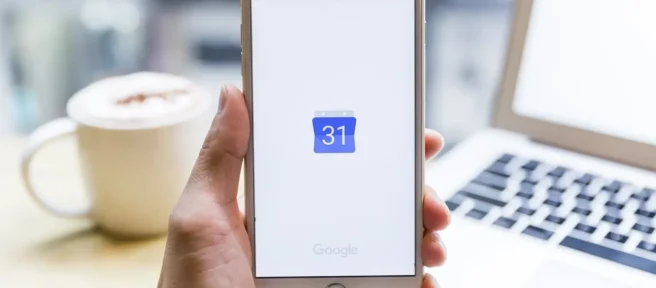
Was Sie wissen sollten
- Gehen Sie zu Einstellungen > Einstellungen > Allgemein > Tastaturkürzel und aktivieren Sie das Kontrollkästchen, um Tastaturkürzel zu aktivieren.
- Geben Sie in Google Kalender G ein und geben Sie das Datum ein, zu dem Sie gehen möchten.
So springen Sie zu einem bestimmten Datum in Ihrem Google Kalender, um schnell ein vergangenes oder zukünftiges Ereignis oder einen Termin zu überprüfen.
Google Kalender hatte früher einen Abschnitt „ Springen zu “ unter seiner Labs -Funktion, der jedoch nach dem Kalender-Update im Jahr 2017 entfernt wurde. Um direkt zu einem bestimmten Datum zu gelangen, müssen jetzt Tastenkombinationen aktiviert werden, um die Funktion „Gehe zu“ zu aktivieren.
So gehen Sie zu einem beliebigen Datum in Google Kalender
Um zu einem bestimmten Datum in Google Kalender auf dem Desktop zu gehen, müssen Sie zuerst Tastaturkürzel aktivieren, um die Funktion „Gehe zu“ zu aktivieren, mit der Sie zu jedem Datum gehen können.
Das Gehen zu einem bestimmten Datum ist nur mit Google Kalender auf dem Desktop möglich, nicht mit der mobilen App.
- Öffnen Sie Google Kalender auf Ihrem Desktop.
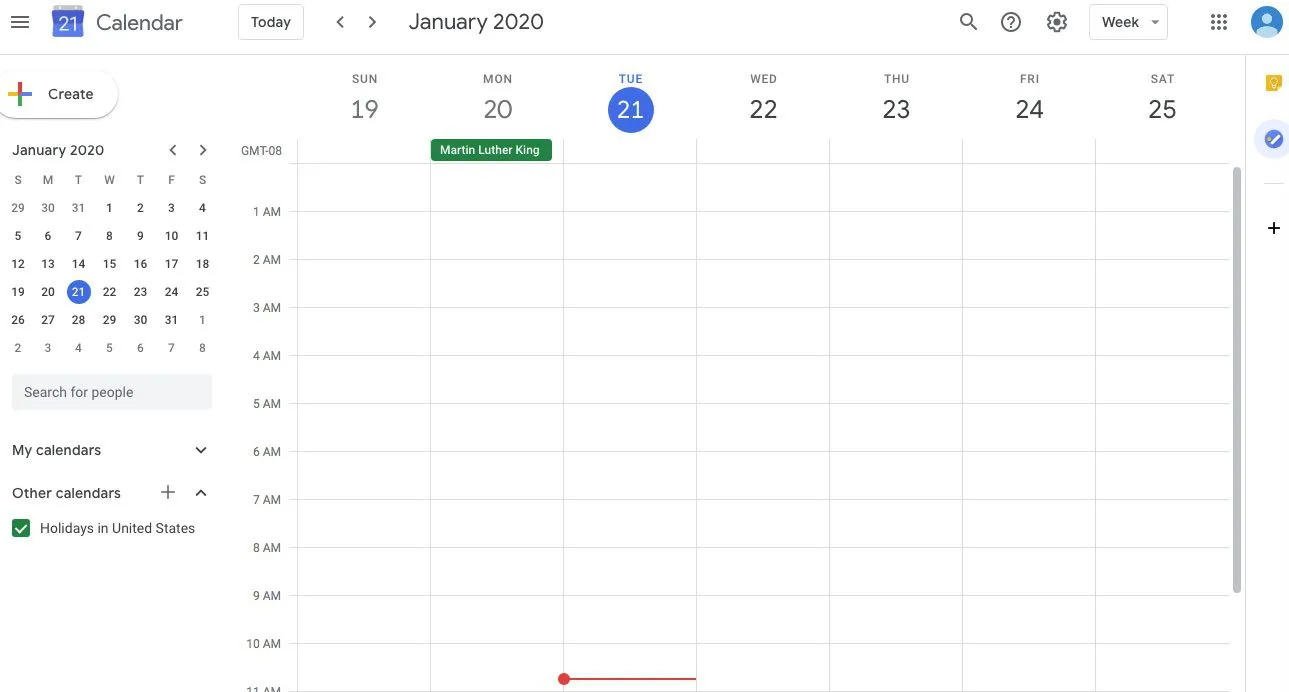
- Wählen Sie das Menü Einstellungen (das Zahnradsymbol in der oberen rechten Ecke) und dann Einstellungen aus der Dropdown-Liste aus. Dadurch gelangen Sie in die Einstellungsoptionen.
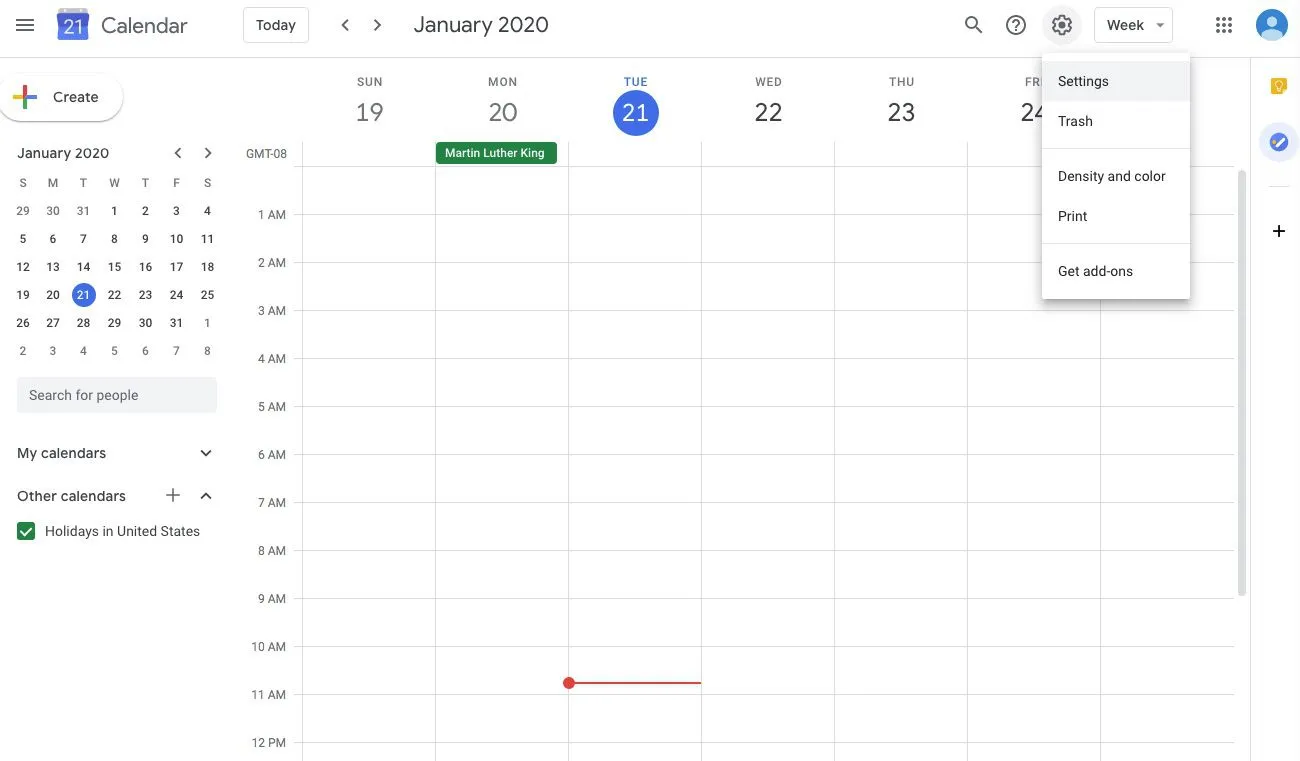
- Wählen Sie im Menü „ Allgemein “ auf der linken Seite Tastaturkürzel aus.
- Aktivieren Sie das Kontrollkästchen, um Tastenkombinationen zu aktivieren.
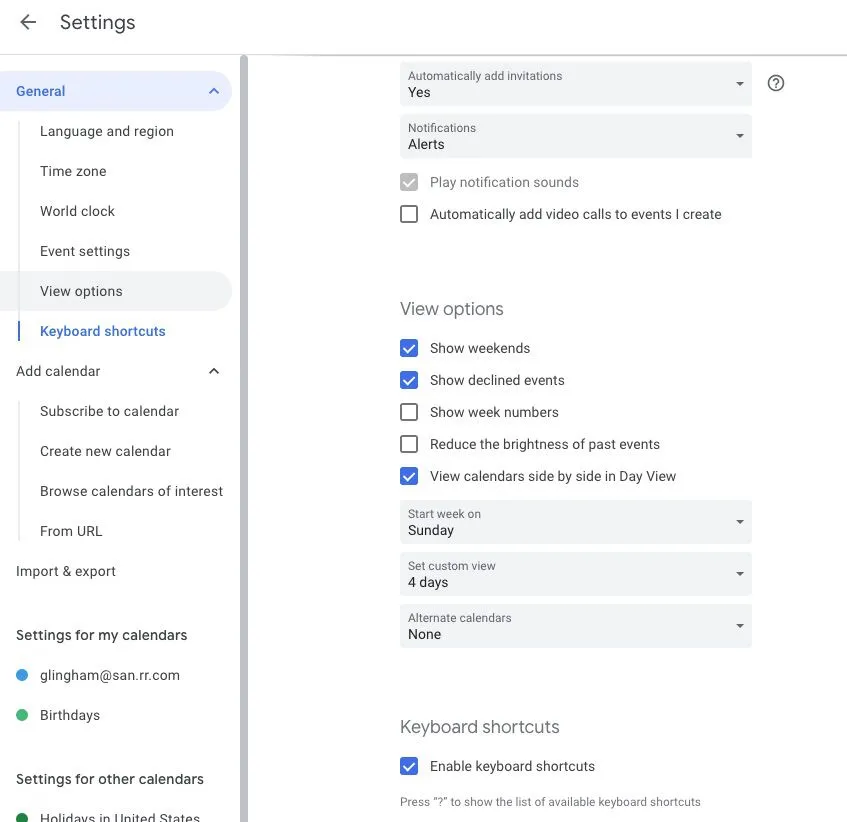
- Verlassen Sie die Einstellungen, um zu Ihrem Kalender zurückzukehren.
- Geben Sie in Google Kalender den Buchstaben G ein, um das Feld Gehe zu Datum aufzurufen.
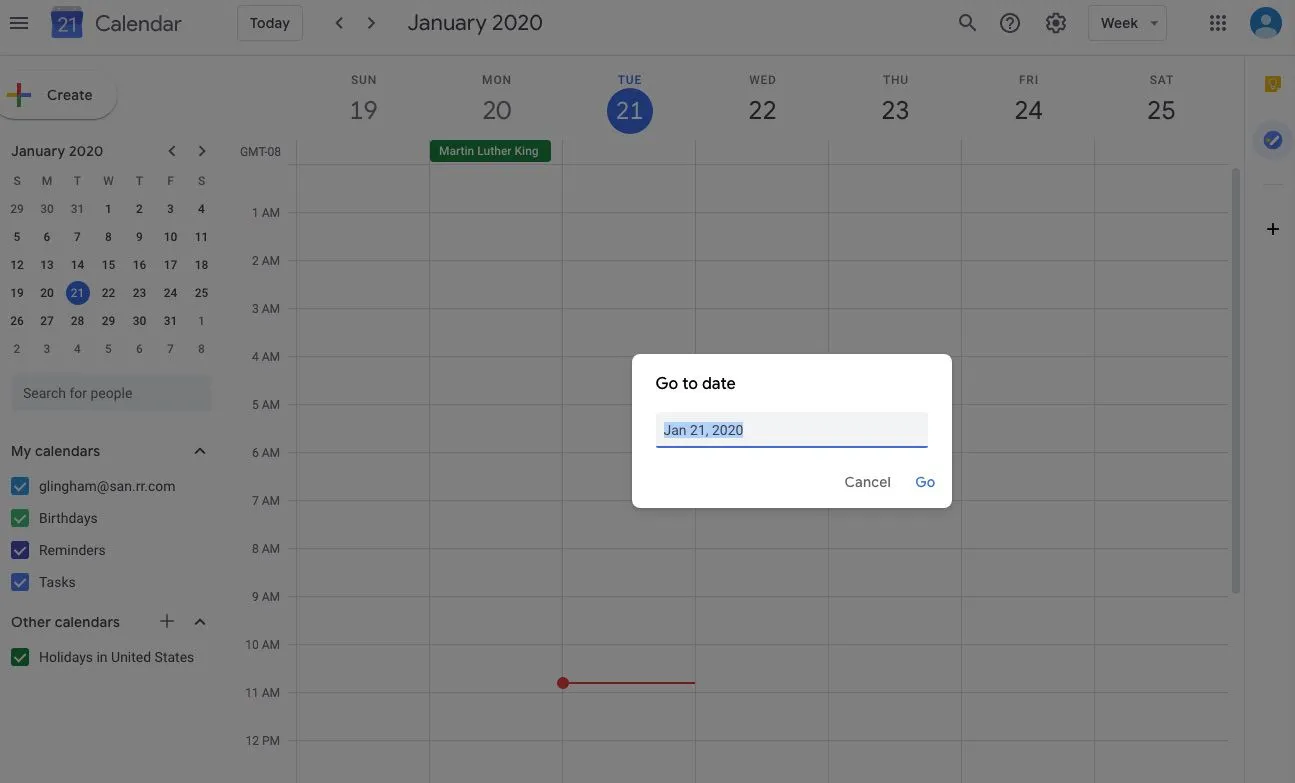
- Geben Sie Ihr gewünschtes Datum ein und drücken Sie Go, und Google Kalender zeigt dieses Datum an.
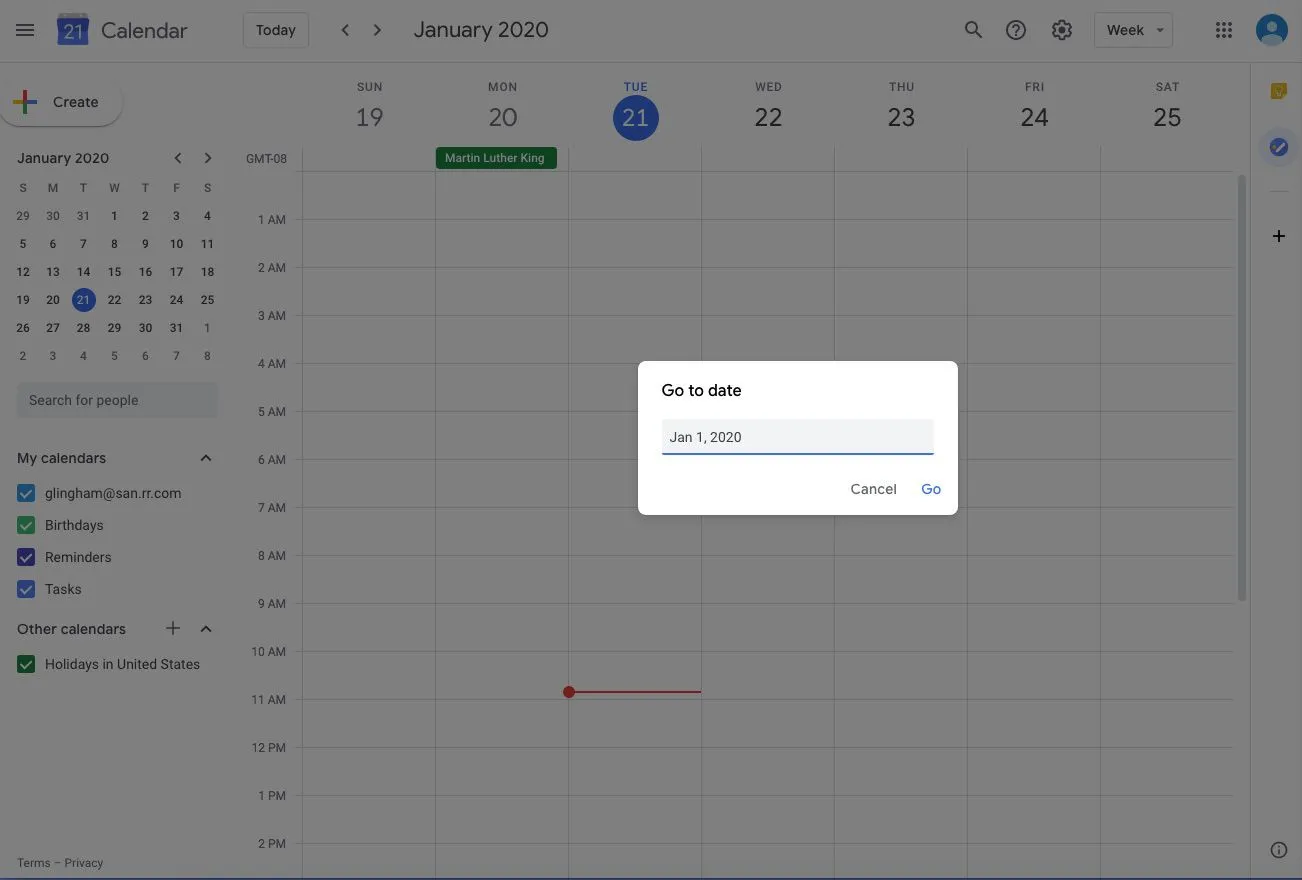
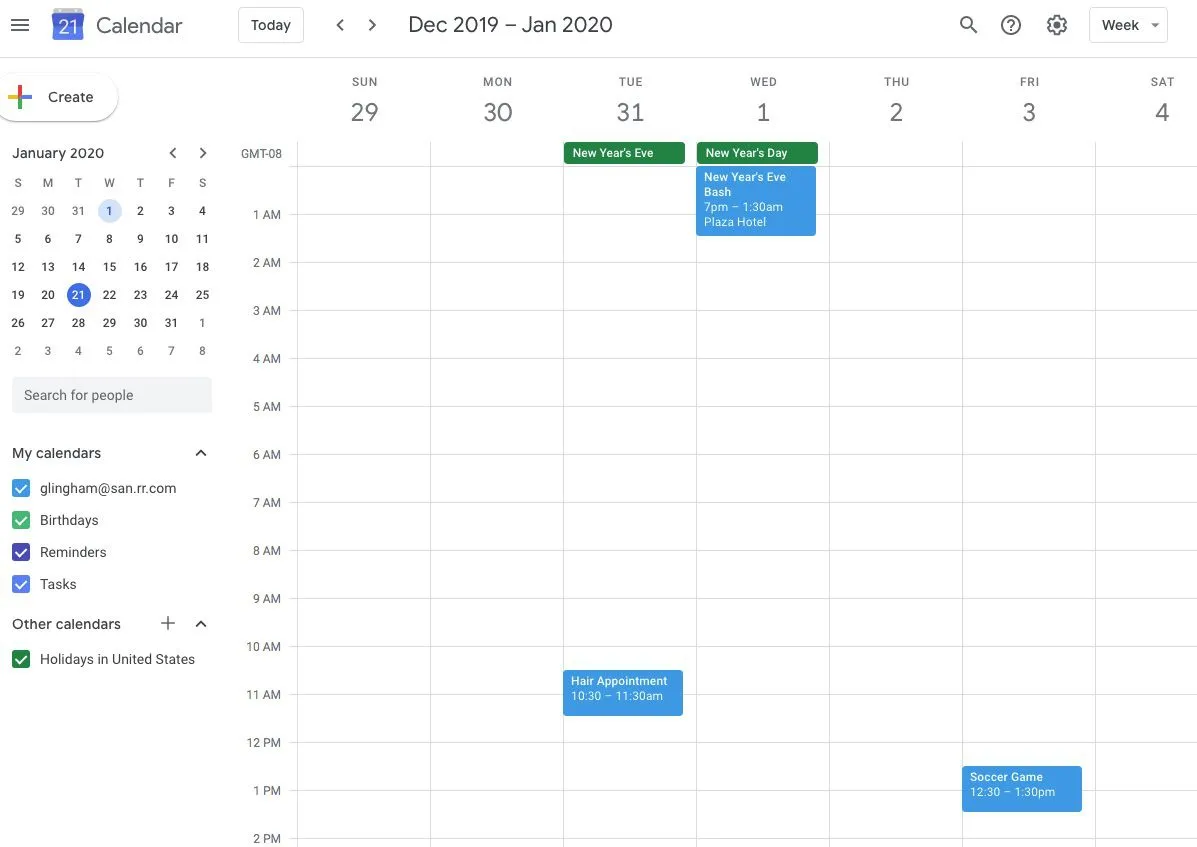
Gehen Sie mit der Jahresansicht zu einem beliebigen Datum
Eine weitere Möglichkeit besteht darin, Google Kalender auf eine Jahresübersicht umzustellen, sodass Sie schnell zu jedem Datum gelangen können.
- Öffnen Sie Google Kalender.
- Wählen Sie oben rechts Ihre aktuelle Ansicht aus. Wenn Sie Ihren Kalender beispielsweise nach Woche anzeigen, wird hier Woche angezeigt.
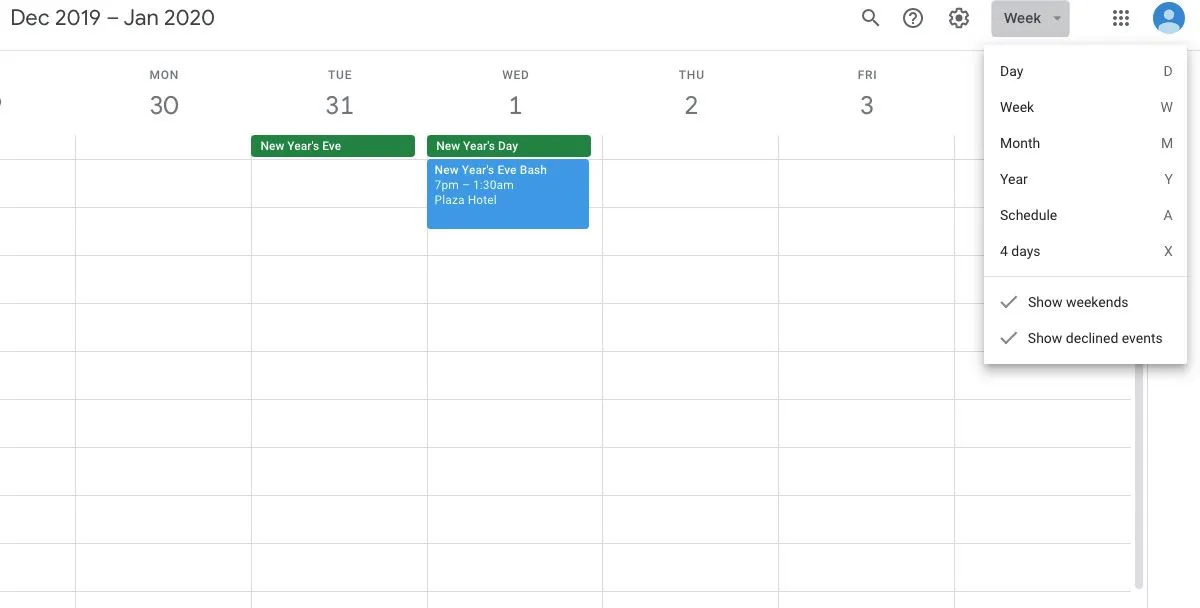
- Wählen Sie Jahr aus den Optionen aus.
- Sie sehen Ihren Google-Kalender jetzt in Jahresform, sodass Sie ganz einfach ein bestimmtes Datum auswählen können.
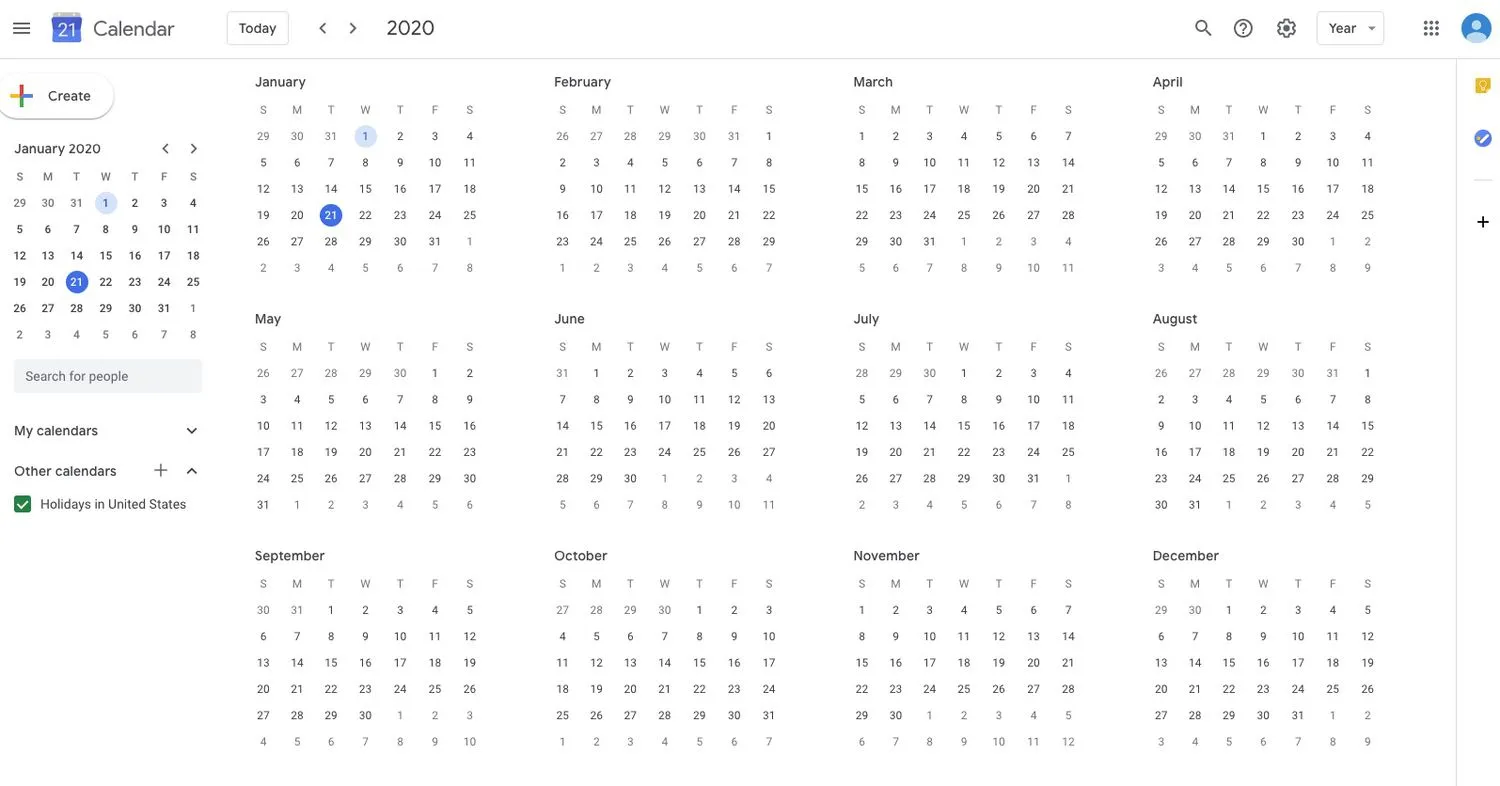



Schreibe einen Kommentar